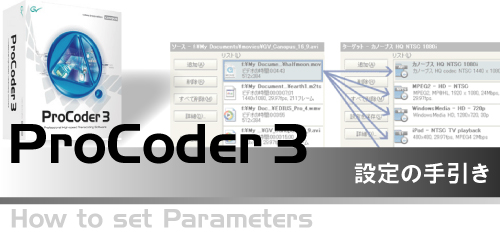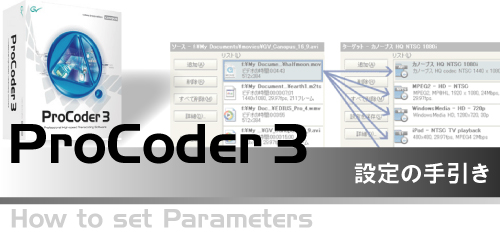| ここでは、ソース映像ファイルをターゲット映像ファイルに変換するに当たっての個別設定について記載しています。設定はNTSC(主に日本とアメリカで用いられているビデオスタンダード)を基本としています。ソース映像またはターゲット映像としてPAL(ヨーロッパ圏)方式の映像ファイルを扱う場合には、必要に応じて設定項目のNTSCをPALに切り替えてください。NTSCとPALの相違点は主にフレームレートとアスペクト比(ビデオ/ピクセル)です。
また、ここで取り上げた設定は、ターゲットプリセットだけでは不十分と思われる内容に関してのみです。ここに記載されている情報以外については、ProCoder3のマニュアルを参照してください。
個別設定については、必要に応じて複数の設定をProCoder3にバッチ処理設定し、一度に変換させることが可能です。
設定項目
ソース映像を、主に携帯電話向けコンテンツに変換する場合の設定です。
3G携帯電話向け映像ファイルは、ファイルサイズや縦横サイズについて細かな規定があります。ここでは、一般的な数値での設定方法を述べますので、詳しくは携帯電話各社のホームページや資料をご確認ください。
携帯電話用映像ファイルに変換するためには、システムプリセット選択画面で
[システム]-[QuickTimeエクスポータ]
を選び、これをカスタマイズします。
最初に
[ビデオ-基本]
を設定します。
[エクスポーター選択]は、3Gを選びます。多くの3G携帯電話はMPEG4圧縮をサポートしていますが、エクスポーター選択でMPEG4を選ぶと、多くの3G携帯電話では再生できません。必ずここで、3Gを選択してください。
[エクスポーター設定]を押すと、QuickTimeエクスポーターの設定画面が出ます。
設定はDoCoMo用とAU用で違いますので、それぞれについて個別設定項目に説明を示します。
[ビデオ-幅]および[ビデオ-高さ]は、変換後のビデオの縦横サイズを表します。この値は再生させる携帯電話毎に上限値が異なる場合がありますので、各キャリアの資料をご覧ください。再生させる携帯電話の上限値を超える値を設定すると、縮小再生されたり、全く再生できない場合もあります。
[インターレース]は、携帯電話がターゲットになりますのでプログレッシブを選びます。
オーディオについては、ここでは設定する項目がありません。オーディオの詳細を変更する場合は、エクスポーター設定の出力設定を変更します。
なお、3G携帯電話向け映像には、ファイル容量の制限もあります。ファイル容量が規定値を超えると、携帯電話に対してダウンロードが行われません。ファイル容量は3G携帯電話の世代や機種ごとに異なりますので、詳しくは各キャリアの資料を参照してください。
映像をDoCoMo-3G携帯電話向け映像に変換する場合の例
これは一例です。実際には携帯電話機種ごとの性能をフルに引き出すために、試行錯誤が必要です。また、動きが速い映像では、画質が低下します。
[エクスポーター設定]
| ファイルフォーマット | 3GPP(Mobile MP4) |
ビデオ設定
| ビデオフォーマット | MPEG4 |
| データレート | 32Kbps〜192Kbps |
(ソース映像の尺が長い場合はビットレートを落とすなどして、ファイル容量に注意を払います)
| イメージサイズ | 128×96、176×144、320×240ドット |
(ソース映像が16:9の場合はレターボックス処理をしておきます)
(ビットレートが低い場合、フレームレートを上げても意味がありません)
| キーフレーム | ソース映像内の動きがゆっくりな場合は、64〜256フレーム
ソース映像内の動きが適度にある場合は、自動 |
オーディオ設定
| オーディオフォーマット | 話し声中心の場合はAMR-NB(スピーチ)
音楽中心の場合はAAC-LC(ミュージック) |
| データレート | 8Kbps〜320Kbps |
| 出力のサンプルレート | 8KHz、44.1KHz、48KHz |
※携帯電話でオリジナル映像コンテンツを再生される場合は、撮影の段階から携帯電話向けの撮り方(動きがあまりない=圧縮効率が良い)を心掛けてください。激しい動きを伴ったソース映像は、圧縮効率が極端に悪くなる場合があります。
※3G携帯電話での再生時間は、映像要素の混み具合にもよりますが、一般的な画質では15秒〜1分程度、画質を落としても5分程度以内です。
※ProCoder3を利用して作った3GPPファイルを携帯電話のメモリーカードに移しても、ほとんどの場合はそのまま再生できません。携帯電話の管理領域部分を書き換える必要があります。
※ProCoder3を利用して作った3GPPファイルを携帯電話の着信音に設定する場合は、別途各キャリア公式ソフトウェアが必要になる場合があります。
※コンテンツを保護して配信する場合には一般に、DRMではなくHTML/XHTMLに保護情報を記述します。
映像をAU-3G携帯電話向け映像に変換する場合の例
これは一例です。実際には携帯電話機種ごとの性能をフルに引き出すために、試行錯誤が必要です。また、動きが速い映像では、画質が低下します。
[エクスポーター設定]
ビデオ設定
| ビデオフォーマット | MPEG4 |
| データレート | 32Kbps〜64Kbps |
(ソース映像の尺が長い場合はビットレートを落とすなどして、ファイル容量に注意を払います)
| イメージサイズ | 96×80、128×96、176×144、320×240ドット |
(ソース映像が16:9の場合はレターボックス処理をしておきます)
(ビットレートが低い場合、フレームレートを上げても意味がありません)
| キーフレーム | ソース映像内の動きがゆっくりな場合は、64〜256フレーム
ソース映像内の動きが適度にある場合は、自動 |
オーディオ設定
| オーディオフォーマット | 話し声中心の場合はAMR-NB(スピーチ)
音楽中心の場合はAAC-LC(ミュージック) |
| データレート | 8Kbps〜64Kbps |
| 出力のサンプルレート | 8KHz、16KHz、22KHz |
※携帯電話でオリジナル映像コンテンツを再生される場合は、撮影の段階から携帯電話向けの撮り方(動きがあまりない=圧縮効率が良い)を心掛けてください。
※3G携帯電話での再生時間は、映像要素の混み具合にもよりますが、一般的な画質では15秒〜1分程度、画質を落としても5分程度以内です。
※ProCoder3を利用して作った3GPPファイルを携帯電話のメモリーカードに移しても、ほとんどの場合はそのまま再生できません。携帯電話の管理領域部分を書き換える必要があります。
※ProCoder3を利用して作った3GPPファイルを携帯電話の着信音に設定する場合は、別途各キャリア公式ソフトウェアが必要になる場合があります。
※コンテンツを保護して配信する場合には一般に、DRMではなくXHTMLに保護情報を記述します。※ProCoder3や他のコンバートソフトウェアを利用して作った3GPPファイルを携帯電話のメモリーカードに移しても、ほとんどの場合はそのまま再生できません。携帯電話の管理領域部分を書き換えるか、又は携帯電話製造メーカー製ソフトウェアが必要になります。
※ProCoder3や他のコンバートソフトウェアを利用して作った3GPPファイルを携帯電話の着信音に設定する場合は、別途各キャリア公式ソフトウェアが必要になる場合があります。
※コンテンツを保護して配信する場合には一般に、DRMではなくHTML/XHTMLに保護情報を記述します。
|